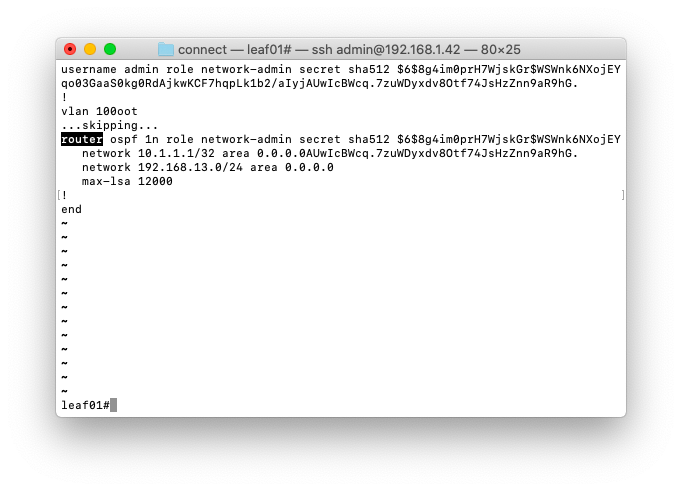Arista EOSの初期設定について説明します。他のネットワークOSに比べるとデフォルトで有効になっている機能が多く、少ないコマンド投入でSSHログイン可能になるのがArista EOSの特徴です。
- Arista vEOSの基本的な使い方
- Arista cEOSの基本的な使い方
- Arista cEOS docker-composeを使った操作例
- Arista cEOS docker-topoを使った操作例
- Arista EOSの基本操作 SSHログインが出来るようになるまで (いまここ)
- Arista EOS vxlanの設定紹介
- Arista EOS Layer2 EVPNの設定紹介
- Arista EOS Layer3 EVPNの設定紹介
- Arista EOS Layer3 EVPNとダイナミックルーティングの併用
- Arista EOS MLAGの設定方法
- Arista EOS 実践的なvxlan設定
- Arista EOS 実践的なLayer2 EVPN設定
- Arista EOS アップリンク二重障害の対応
- Arista EOS 実践的なLayer3 EVPN設定
- Arista EOS 実践的なEVPNとダイナミックルーティング併用例
- Arista EOS ゼロタッチプロビジョニングの設定
ゼロタッチプロビジョニングの無効化
ゼロタッチプロビジョニングとは
Aristaは初回起動時にゼロタッチプロビジョニングを試みます。ゼロタッチプロビジョニングとは、これはDHCPによるアドレス取得をした後に初期設定の取得と試みる仕組みです。例えば、データセンターにレベル1エンジニアしか派遣できずAristaに初期設定を入れられない場合や大量の機器に設定を流し込みたい場合などに有効な手法です。
ゼロタッチプロビジョニングによる操作が効率的であるのはレアケースかと思われますので、このページではゼロタッチプロビジョニングを無効化して初期設定を投入する方法を説明します。
ゼロタッチプロビジョニングの無効化
Aristaが起動すると以下のようなメッセージが出力されます。
Aristaはゼロタッチプロビジョニングによってstartup-configがダウンロードされるか、ゼロタッチプロビジョニングが無効にされるかのどちらかが行われるまで、全機能を使えるようにはならないようです。
The device is in Zero Touch Provisioning mode and is attempting to download the startup-config from a remote system. The device will not be fully functional until either a valid startup-config is downloaded from a remote system or Zero Touch Provining is cancelled
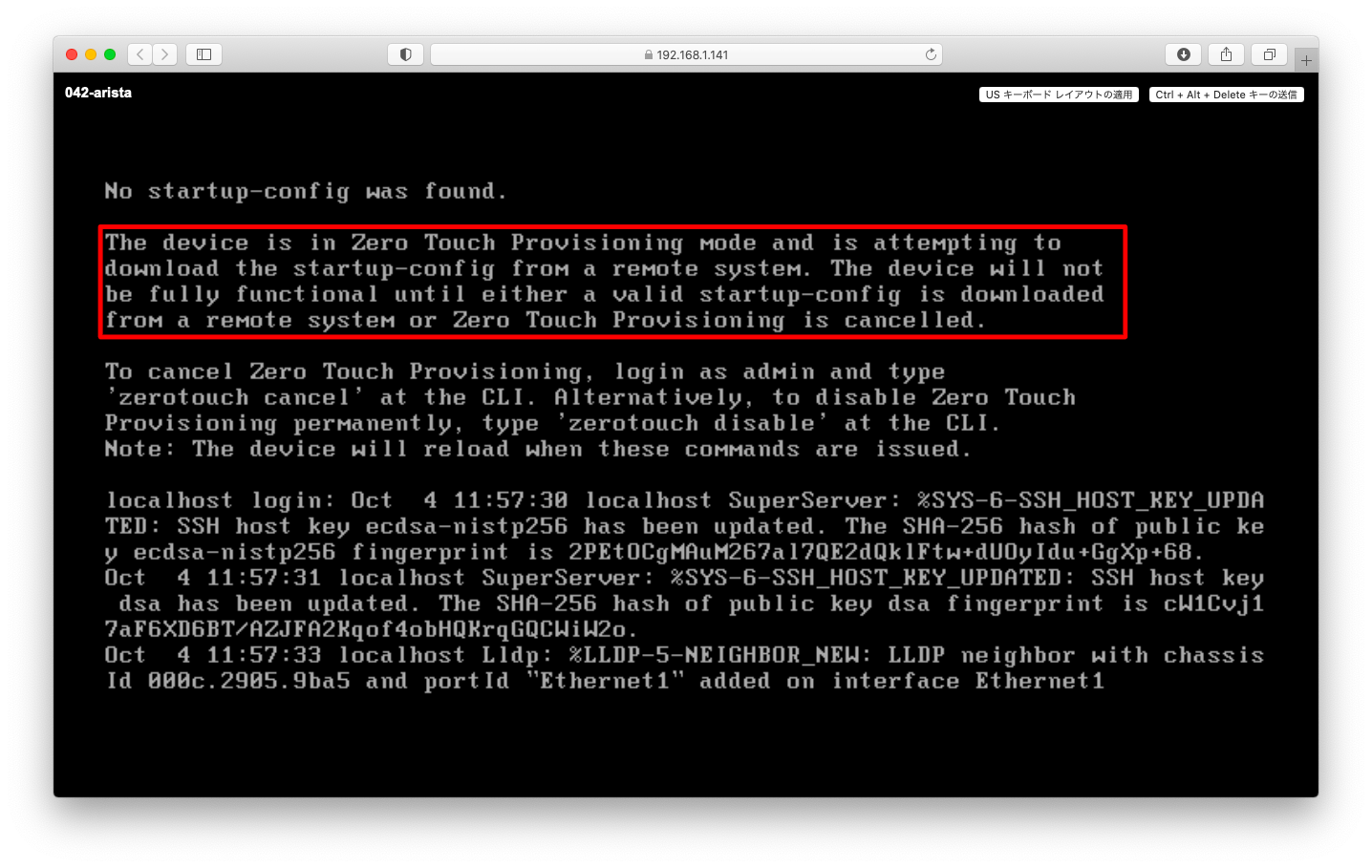
まずはユーザ名「admin」パスワードなしでログインします。
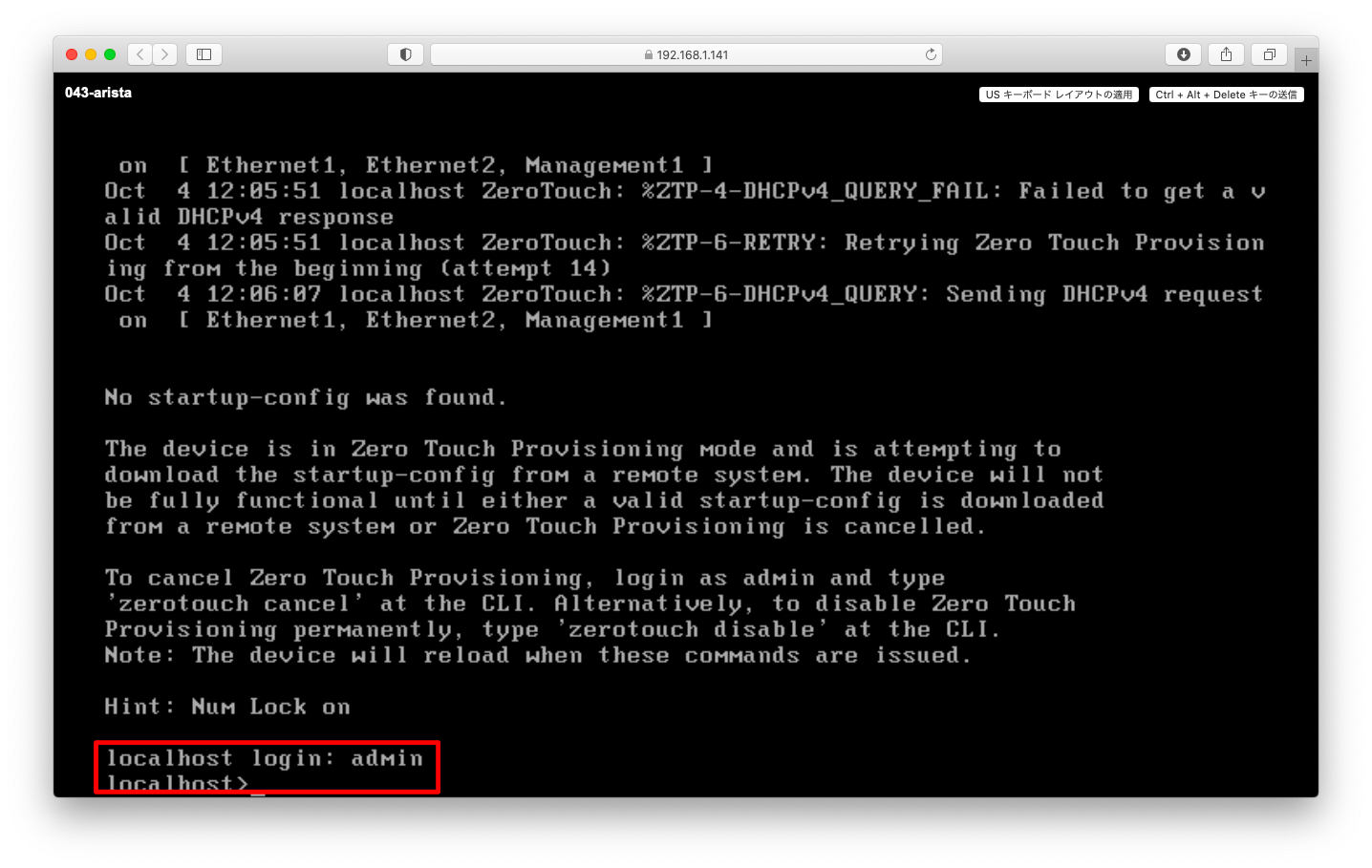
その後、enableモードで「zerotouch disable」と入力します。
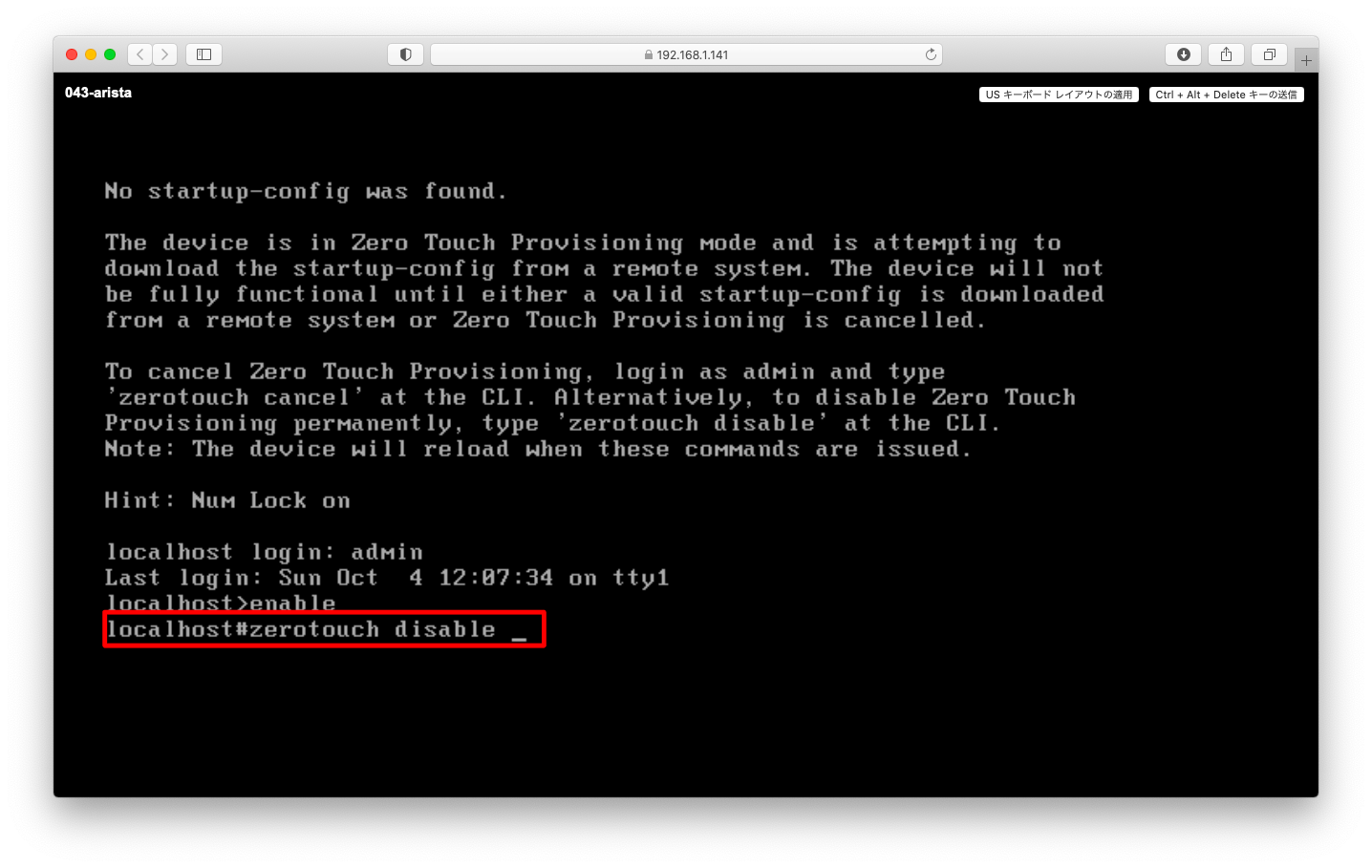
ゼロタッチプロビジョニングが無効になると、自動的に再起動されます。再起動が完了するまで待ちます。
SSHログイン可能になるまでの設定
ユーザとパスワードの定義
Aristaはパスワードなしユーザのログインは出来ません。ですので、初期設定のパスワードなしのadminユーザではログインできません。
以下のようなコマンドで新規ユーザを作成するか、adminユーザにパスワードを付与するかの操作をしましょう。
username admin secret admin username operator secret operator
IPアドレスなどの設定
マネジメントポートにIPアドレスを設定し、疎通可能になるように設定します。設定例は以下の通りです。
interface Management1 ip address 192.168.1.42/24 ! ip route 0.0.0.0/0 192.168.1.1
もし、デフォルトのVRFを使用したくない場合は、以下のような設定になります。
vrf instance CONSOLE ! interface Management1 vrf CONSOLE ip address 192.168.1.42/24 ! ip route vrf CONSOLE 0.0.0.0/0 192.168.1.1
疎通確認
SSHによるログイン可能な事を確かめます。
[root@ansible012 ~]# ssh 192.168.1.42 -l admin The authenticity of host '192.168.1.42 (192.168.1.42)' can't be established. ECDSA key fingerprint is SHA256:jF1p5cQ+MCn4fmgwLmfmgPMneQ+1pKV7xPFJ7sHlpYI. Are you sure you want to continue connecting (yes/no/[fingerprint])? yes Warning: Permanently added '192.168.1.42' (ECDSA) to the list of known hosts. Password: Last login: Sun Oct 4 12:21:10 2020 from 192.168.1.12 localhost>
その他 基本操作
設定保存
Cisco IOSなどと同様に、write memoryで設定の保存が可能です。
leaf01#write memory Copy completed successfully. leaf01#
Cisco IOSなどと同様に、copyコマンドで設定のバックアップが可能です。
leaf01#copy running-config flash:01.management.txt
Copy completed successfully.
leaf01#
leaf01#dir
Directory of flash:/
-rw- 601 Oct 4 12:24 01.management.txt
-rw- 462 Oct 4 12:00 AsuFastPktTransmit.log
drwx 4096 Oct 4 11:56 Fossil
-rw- 284 Oct 4 12:00 SsuRestore.log
-rw- 284 Oct 4 12:00 SsuRestoreLegacy.log
-rw- 24 Sep 1 00:58 boot-config
drwx 4096 Oct 4 12:01 debug
drwx 4096 Oct 4 11:56 fastpkttx.backup
drwx 16384 Sep 1 00:58 lost+found
drwx 4096 Oct 4 12:21 persist
drwx 4096 Oct 4 12:06 schedule
-rw- 669 Oct 4 12:23 startup-config
-rw- 453402998 Sep 1 00:58 vEOS-lab.swi
-rw- 13 Oct 4 11:59 zerotouch-config
4093313024 bytes total (3152752640 bytes free)
leaf01#
設定を戻す操作例は以下の通りです。
leaf01#copy flash:01.management.txt startup-config Copy completed successfully. leaf01# leaf01#reload ! Image does not support next image compatibility checks. Running only checks from the current image. Proceed with reload? [confirm]
設定表示
Cisco IOSと同様にincludeやsectionの絞り込みが可能です。
leaf01#show running-config | include vrf vrf instance CONSOLE vrf CONSOLE ip routing vrf CONSOLE ip route vrf CONSOLE 0.0.0.0/0 192.168.1.1 leaf01# leaf01# leaf01#show running-config | section router router ospf 1 network 10.1.1.1/32 area 0.0.0.0 network 192.168.13.0/24 area 0.0.0.0 max-lsa 12000 leaf01#
routerモードやinterfaceモードに移行し、そこで「show active」と入力すると、そのモードでの設定を確認する事ができます。この機能は手が慣れると非常に便利です。
leaf01(config)#int vxlan 1 leaf01(config-if-Vx1)#show active interface Vxlan1 vxlan source-interface Loopback0 vxlan udp-port 4789 vxlan vlan 100 vni 90100 vxlan flood vtep 10.2.2.2 leaf01(config-if-Vx1)# leaf01(config-if-Vx1)# leaf01(config-if-Vx1)# leaf01(config-if-Vx1)#router ospf 1 leaf01(config-router-ospf)#show active router ospf 1 network 10.1.1.1/32 area 0.0.0.0 network 192.168.13.0/24 area 0.0.0.0 max-lsa 12000 leaf01(config-router-ospf)#
Aristaはviコマンドやlessコマンドのような検索が可能です。例えばshow runの表示中に「/router」と入力すると、前方に「router」の文字があるかどうかを探索します。「?router」と入力すると、後方に「router」という文字があるかどうかを探します。